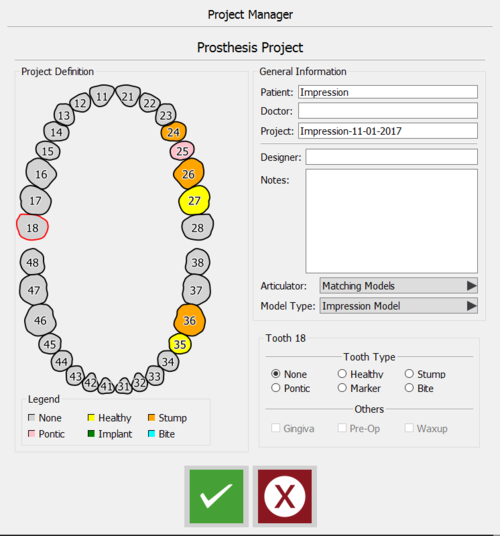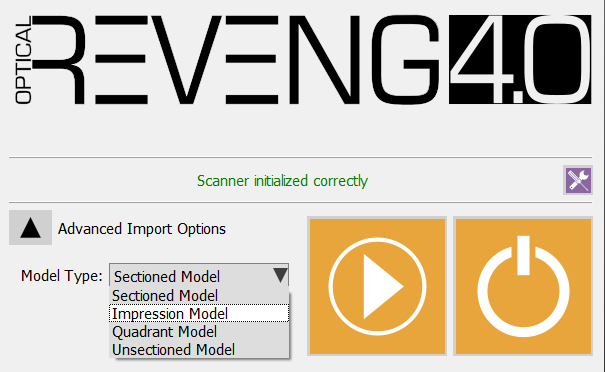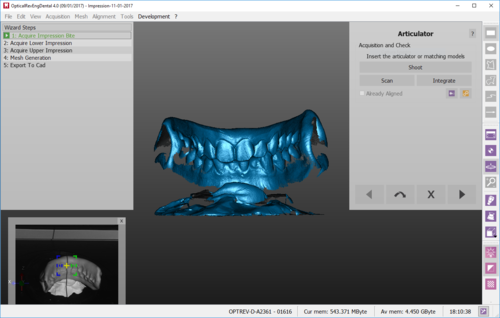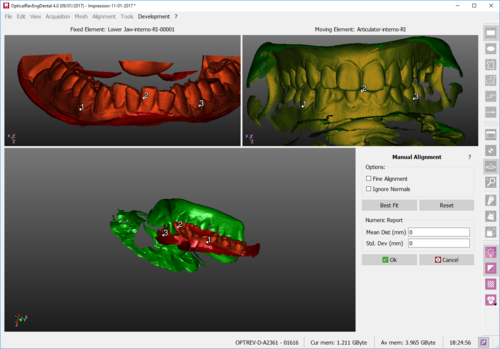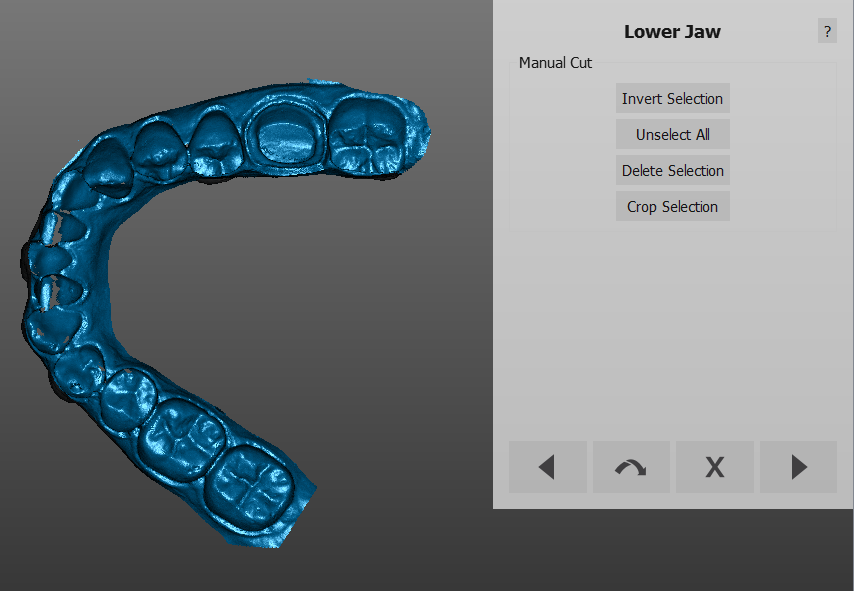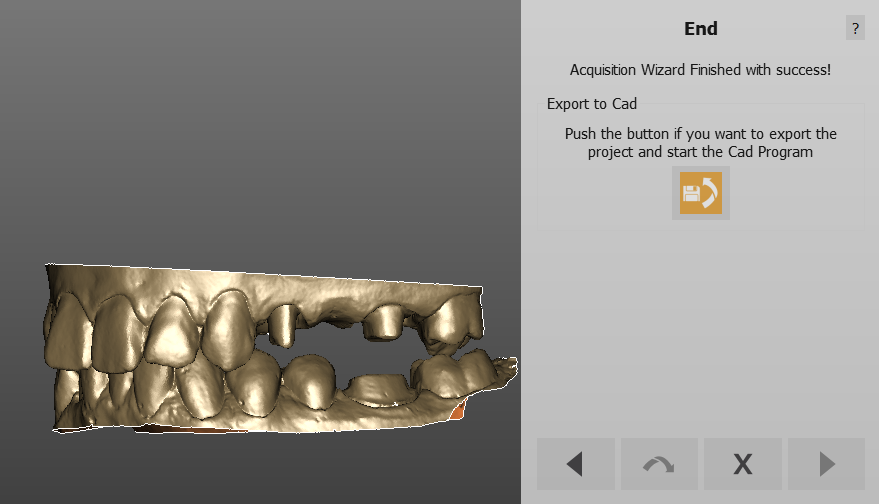Double Impression Project
Este posibil să se scaneze cazuri de amprente : două amprente în antagonist cu ajutorul unei chei de ocluzale,sau cu muscătura vestibulară sau o amprentă triplă.
Pornind de la OpticalRevEng Dental
Pentru a scana un proiect utilizând două amprente în antogonist accesați direct din scanarea Software-ului, Project Manager și creați acest tip de proiect:
Nu uitați să selectați Impression Model din meniul derulant Model Type și acceptați cu butonul verde.
Starting From Exocad
Este, de asemenea, posibil să accesați Wizard care să stabilească cazul în Exocad. Doar definiți proiectul ca de obicei în Exocad's Dental DB.
Salvați proiectul și faceți clic pe butonul de scanare. Aceasta va lansa procedura de ghidare a software-ului de scanare.
În ecranul de pornire, selectați Advanced Import Options și, în Model Typemeniul derulant, Impression Model .
Acceptați alegerea dvs. dând clic pe butonul de pornire, iar software-ul va prezenta expertul de scanare pentru scanarea a două afișări și a cheii lor ocluzale.
Scan Procedure
Prima solicitare de scanare a software-ului este cheia ocluzală. Așezați obiectul, fie o tavă triplă, fie o mușcătură vestibulară, într-o poziție care să permită obținerea de detalii despre maxilarul superior și inferior.
În exemplul nostru, a fost utilizată o mușcătură vestibulară.
Software-ul va cere apoi utilizatorului să scaneze amprenta inferioară. Plasați amprenta în scaner, așa cum este descris în imaginea de mai jos, apoi faceți clic pe scanare pentru a începe achiziția.
Odată ce amprenta a fost scanată, faceți clic pe Următorul și tăiați baza modelului, având grijă să nu tăiați și o parte din dinți. Partea selectată va fi, ca de obicei, eliminată automat.
Imediat după pasul "Cut Height", amprenta va fi aliniată la ocluzie. Este posibil ca alinierea automată să nu reușească. Un pas Manual Alignment va fi prezentat automat de software. Selectați cu atenție zona comună dintre amprentă și cheia ocluzală.
Apoi faceți clic pe Best Fit , acceptați cu OK dacă alinierea este bună sau refă alinierea făcând clic pe Reset.
După ce a fost aliniat, curățați imaginea cât mai mult posibil.
Repetați acest proces pentru maxilarul superior și urmați pașii până la verificarea finală a achiziției. Dacă ocluzia este corectă, faceți clic pe next pentru a genera meshurile.